
Wiele osób słyszało, że Windows maproces taskmgr.exe. Jednak nie wszyscy użytkownicy wyraźnie sobie wyobrażają, co to naprawdę jest. Teraz krótko rozważamy temat "Taskmgr.exe: co to jest?". W tym samym czasie zostanie poinformowany o tym, do czego jest przeznaczona ta usługa i jak z nią pracować.
Nie przejmuj się różnymi skrótami i skrótami, które są bardzo często używane w systemach Windows dla nazw plików, procesów i linii poleceń.

W rzeczywistości sam plik taskmgr.exe odpowiada za sterowanie procesami, usługami i aplikacjami i nazywa się Menedżer zadań Windows. Tak, tak, właśnie to jest to narzędzie, którego wielu użytkowników używa w najbardziej ekstremalnych przypadkach do ukończenia pracy z "zawieszonymi" programami. Jednak nie wszyscy wiedzą, że tylko ta funkcja nie ogranicza jego pracy. Po uruchomieniu takiej usługi można nie tylko uzyskać niezbędne informacje o obciążeniu sprzętu, ale także zoptymalizować wydajność komputera w zależności od potrzeb i wymagań.
A więc spójrzmy na proces taskmgr.exe. Co to jest pod względem redukcji? To jest Task Manager, który w języku angielskim oznacza "menedżer zadań" (lub "menedżer zadań", jak chcesz).
Jak źle niektórzy początkujący myśląużytkowników, główną funkcją programu rozsyłającego jest wymuszone zamykanie niektórych składników, gdy system Windows nie reaguje na żadne działania. W niektórych przypadkach tak jest. Zobaczmy jednak, czego jeszcze można się nauczyć z tego procesu.
Wielu z pewnością zauważyło to w głównym oknieistnieje kilka głównych zakładek: "Aplikacje", "Procesy", "Usługi", "Wydajność", "Sieć" i "Użytkownicy", plus - standardowy panel na górze. Każda zakładka ma własne dane, którymi można zarządzać i uzyskać ważne informacje o stanie systemu komputerowego.
Na początek przyjrzyjmy się podstawowym metodom wywoływaniaten proces. Jak wiesz, Menedżer zadań systemu Windows można aktywować za pomocą dwóch głównych metod. Pierwszy jest dobrze znany wszystkim użytkownikom. Jest to kombinacja "gorących" klawiszy Ctrl + Alt + Del lub Ctrl + Shift + Esc.
Druga metoda polega na wejściu do menuPolecenia "Uruchom" z redukcją taskmgr, która pochodzi od nazwy samego pliku wykonywalnego. Zauważ, że rozszerzenie .exe w wierszu poleceń nie jest przepisywane tylko dlatego, że już zostało odziedziczone od samego początku, że pliki tego typu mają zostać wykonane. Rozszerzenie .exe pochodzi od skrótu pełnego pliku wykonywalnego nazwy.
Chociaż nie będziemy dotykać zarządzania, alezastanów się, jakie informacje możesz uzyskać po uruchomieniu Menedżera zadań. Od razu powiedz, że wszystkie zakładki wyświetlają tylko, że tak powiem, aktywne procesy (z wyjątkiem usług).
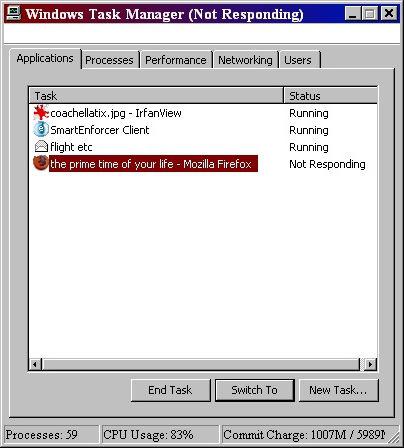
Na przykład w sekcji "Aplikacje" możeszwyświetl wszystkie aktywne programy w danym momencie, wskazując ich funkcjonalność. W przypadku "zawieszenia" w opisie stanu procesu zostanie wyświetlony komunikat "Brak reakcji".

W procesach można zobaczyć wszystkie aktywne usługi,oraz wykorzystanie zasobów systemowych (pamięci RAM i procesora). Jeśli sortujesz według obciążenia, możesz od razu dowiedzieć się, który z procesów lub programów jest najbardziej zasobochłonny.

W dziale usługi znajduje się krótki opis każdego procesu w planie programisty, a także jego status w danym momencie (odłączony / działający).

Przeglądając sekcję "Wydajność", możeszzobacz reprezentację obciążenia procesora i pamięci RAM w postaci aktywnego histogramu reprezentującego wykorzystanie zasobów w czasie rzeczywistym. Korzystając z przycisku "Monitor zasobów", można uzyskać bardziej szczegółowe informacje, w tym parametry dysku twardego i stan sieci.

Jak już zrozumiano, wyświetlana jest karta sieciinformacje o szybkości połączenia z siecią lokalną lub przy korzystaniu z dostępu do Internetu. Nawiasem mówiąc, ta informacja pozwala ci odmówić używania programów testujących to samo połączenie internetowe lub szybkość dostępu do sieci wirtualnej (VPN).
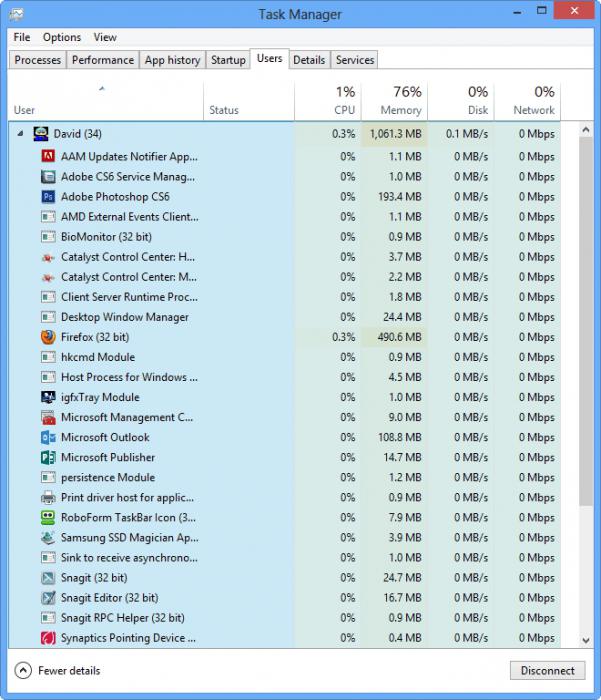
Podsumowując, należy dodać, że na końcumożna wyświetlić informacje o wszystkich użytkownikach, którzy aktualnie korzystają z systemu. Dodatkowo wyświetla wszystkie informacje o każdej aplikacji i używanym procesie.
Wystarczająco interesujące jest możliwość zarządzaniaaktywne procesy i usługi podstawowe. Po uruchomieniu procesu taskmgr.exe (Menedżer zadań) ukończenie niektórych usług może znacznie przyspieszyć działanie systemu.
Teraz nie będziemy rozmawiać o wszystkich procesach wcześniejpojedynczy. Zróbmy prosty przykład. Jeśli drukarka nie jest używana w systemie (lub po prostu nie jest zainstalowana), można łatwo zakończyć proces spoolsv.exe w tle, który jest odpowiedzialny za kolejność drukowania dokumentów. I nie jest to jedyny przykład. Wystarczy przejrzeć opisy usług i wybrać dokładnie te, które są obecnie lub wcale nie są używane. Ponadto czasami warto zakończyć procesy, które znacznie obciążają system, w szczególności niektóre usługi, takie jak svchost.exe, ale musisz być bardzo ostrożny.
Ale najczęściej używają użytkownicyMenedżer zadań ma dokończyć pracę zawieszonych aplikacji. Wszystko jest proste. Wystarczy wybrać program oznaczony atrybutem "Nie odpowiadaj", a następnie przycisk końcowy.
Często zdarza się, że wiadomość jestbłąd typu "taskmgr.exe nie znaleziono". Co powinienem zrobić? Najczęściej ta sytuacja jest związana z wirusami. Lepiej jest natychmiast sprawdzić system za pomocą potężnego pakietu antywirusowego.

Jeśli nie ma wirusów, a błąd nadal występuje,możesz wypróbować narzędzie True Sword lub specjalny program o nazwie Kreator napraw Windows Can not Find Fix. W skrajnych przypadkach można ustawić ręczne wyszukiwanie żądanego pliku lub odzyskiwanie systemu z punktu kontrolnego.
Tak więc, rzeczywiście, spojrzeliśmy na usługę taskmgr.exe. Jakiego rodzaju proces prawdopodobnie jest już oczywisty dla wszystkich. Być może niektórzy użytkownicy i przydatna wiedza o tym, jak w pełni korzystać z menedżera zadań, tym bardziej, że informacja ta jest bardzo przydatna.
</ p>